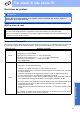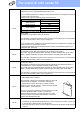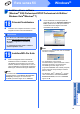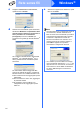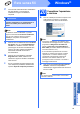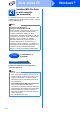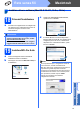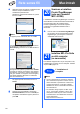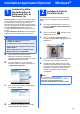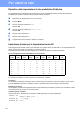Quick Setup Guide
Table Of Contents
- Guida di installazione rapida MFC-J265W MFC-J415W
- Inizio
- 1 Estrarre l’apparecchio dalla confezione e controllare i componenti
- 2 Caricare carta normale formato A4
- 3 Collegare il cavo di alimentazione e la linea telefonica
- 4 Installare le cartucce d’inchiostro
- 5 Verificare la qualità di stampa
- 6 Selezionare una Modalità di ricezione
- 7 Impostare il contrasto del display (se necessario)
- 8 Impostare data e ora
- 9 Immettere le informazioni personali (identificativo)
- 10 Rapporto di trasmissione fax
- 11 Impostare la modalità di composizione a toni o a impulsi
- 12 Impostare il tipo di linea telefonica
- 13 Impostare la compatibilità della linea telefonica
- 14 Selezionare il tipo di connessione
- Per gli utenti che utilizzano un cavo di interfaccia USB (Windows® 2000 Professional/XP/XP Professional x64 Edition/ Windows Vista®/Windows® 7)
- Per gli utenti che utilizzano un cavo di interfaccia USB (Mac OS X 10.4.11, 10.5.x, 10.6.x)
- Per gli utenti che utilizzano un’interfaccia di rete senza fili
- 15 Prima di iniziare
- 16 Verificare l’ambiente di rete in uso (modalità infrastruttura)
- Collegamento dell’apparecchio Brother alla rete senza fili
- Risoluzione dei problemi
- Installare driver e software (Windows® 2000 Professional/XP/XP Professional x64 Edition/ Windows Vista®/Windows® 7)
- Installare driver e software (Mac OS X 10.4.11, 10.5.x, 10.6.x)
- Installazione Applicazioni Opzionali Windows®
- Per utenti in rete
- Materiali di consumo
- brother ITA
- Inizio
27
Macintosh
Rete senza fili
Windows
®
Macintosh
Rete senza fili
Installare driver e software
(Mac OS X 10.4.11, 10.5.x, 10.6.x)
18
Prima dell’installazione
a Accertarsi che l’apparecchio sia collegato alla
rete elettrica e che il Macintosh sia acceso. È
necessario eseguire l’accesso come
amministratore.
19
Installare MFL-Pro Suite
a Inserire nell'apposità unità il CD-ROM di
installazione fornito in dotazione.
b Fare doppio clic sull’icona Start Here OSX per
l’installazione.
c Selezionare Connessione rete wireless,
quindi fare clic su Avanti.
d Il software Brother ricercherà il dispositivo
Brother nella rete senza fili. Se l’apparecchio è
configurato per la rete in uso, selezionare il
dispositivo che si desidera installare, quindi
fare clic su Avanti.
IMPORTANTE
• Per i driver e le informazioni aggiornate sul
sistema operativo Mac OS X in uso, visitare
http://solutions.brother.com/
• Utenti Mac OS X da 10.4.0 a 10.4.10: eseguire
l’aggiornamento a Mac OS X 10.4.11 - 10.6.x.
Nota
Se le impostazioni per il collegamento senza fili
non funzionano, durante l’installazione di
MFL-Pro Suite viene visualizzata la procedura di
impostazione guidata dispositivi senza fili.
Controllare le impostazioni in base alle istruzioni
visualizzate sullo schermo. Se si verifica questo
tipo di problema, andare al punto 16-a a
pagina 18 e impostare nuovamente il
collegamento senza fili.